El análisis de datos de series basadas en el tiempo puede ayudarnos a comprender la tendencia predominante en el mercado. Un click Previsión en Excel 2016 hace esto bastante bien. Como tal, puede ayudarlo a comprender las tendencias actuales y futuras. Permítanos en esta publicación profundizar en algunas de las capacidades que vienen con las nuevas características disponibles en Microsoft Office 2016.
Crear un pronóstico en Excel
Es simple, si tiene datos históricos basados en el tiempo listos con usted, puede usarlos para crear un pronóstico. Sin embargo, antes de continuar, es esencial cubrir ciertos puntos. Por ejemplo, cuando crea un pronóstico, la aplicación de oficina Excel 2016 crea una nueva hoja de trabajo que incluye una tabla de valores históricos y pronosticados. También ve un gráfico que expresa estos datos. Esta representación resulta útil para comprender y predecir ciertos resultados, como las ventas futuras o las tendencias de los consumidores.
Entonces, para crear un pronóstico, abra la hoja de cálculo de Excel 2016 e ingrese dos series de datos que se correspondan entre sí. Una serie con entradas de fecha u hora para la línea de tiempo y una serie con los valores correspondientes (algo similar a la representación realizada en una hoja de papel que representa el valor de los datos en el eje X y el eje Y). Estos valores se predecirán para fechas futuras.
Tenga en cuenta que la línea de tiempo requiere intervalos consistentes entre sus puntos de datos. como, intervalos mensuales con valores el 1 de cada mes. ¿Por qué es esto esencial?? Porque, resumir los datos antes de crear el pronóstico lo ayudará a producir resultados de pronóstico más precisos.
Seleccione ambas series de datos. Incluso si seleccionas una celda en una de tus series, Excel 2016 está programado de tal manera que la propia aplicación, selecciona automáticamente el resto de los datos.
Una vez hecho esto, en la pestaña Datos, en el grupo Pronóstico, haga clic en la opción Hoja de pronóstico. Vea la captura de pantalla a continuación.
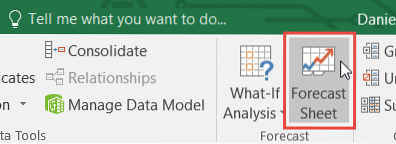
Luego, en el cuadro Crear hoja de trabajo de pronóstico (visible en la esquina superior derecha de la pantalla), elija la representación deseada (un gráfico de líneas o un gráfico de columnas) para la representación visual del pronóstico.
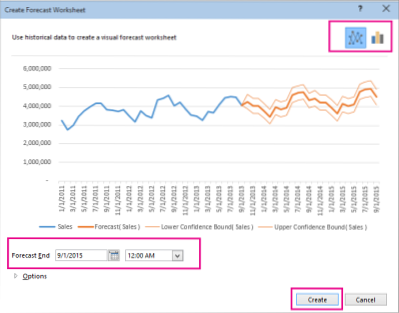
Luego, busque el cuadro Fin del pronóstico, elija una fecha de finalización y luego haga clic en Crear.
Siéntese y relájese mientras Excel 2016 crea una nueva hoja de trabajo que contiene una tabla de los valores históricos y pronosticados y un gráfico que expresa precisamente estos datos.
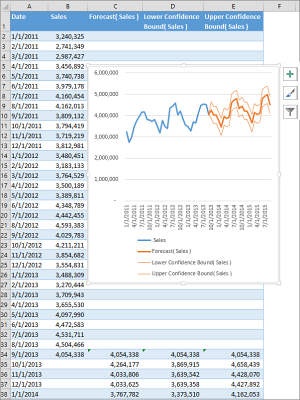
Listo, debe encontrar una nueva hoja de trabajo a la izquierda ("delante de") la hoja donde ingresó la serie de datos. Ahora, si es necesario, puede personalizar su pronóstico.
Fuente.
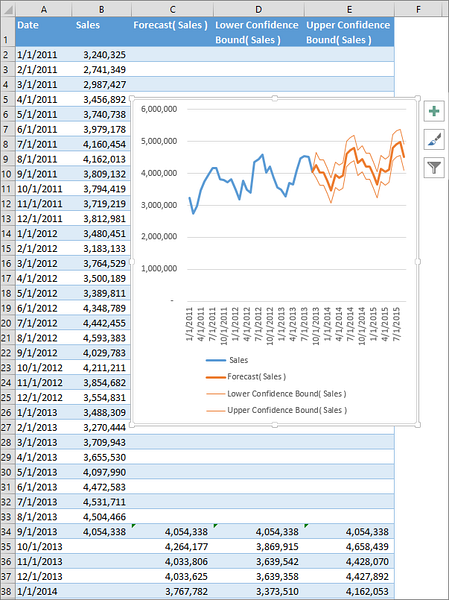
 Phenquestions
Phenquestions


